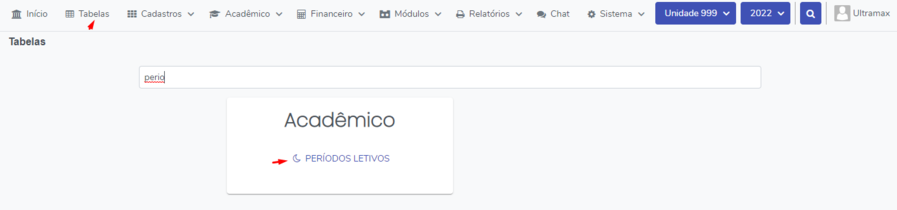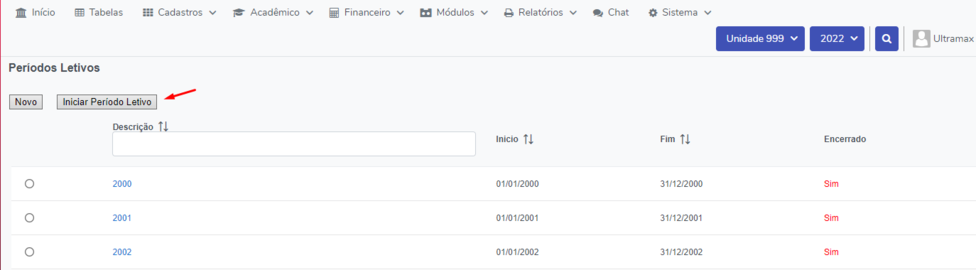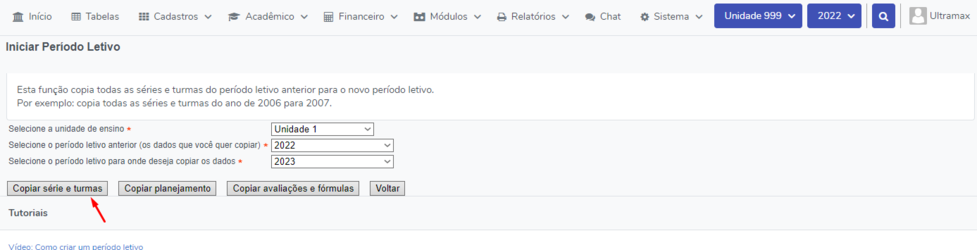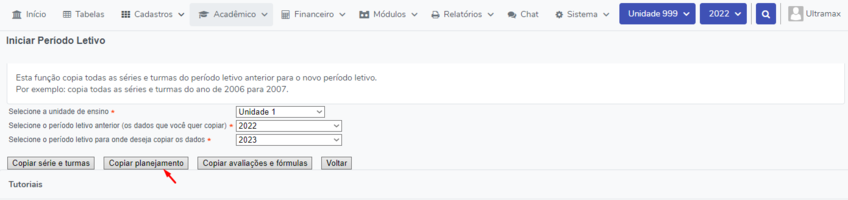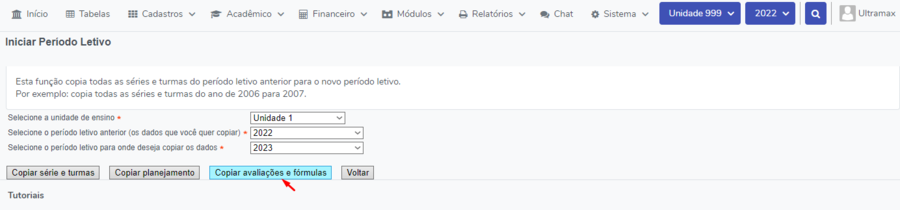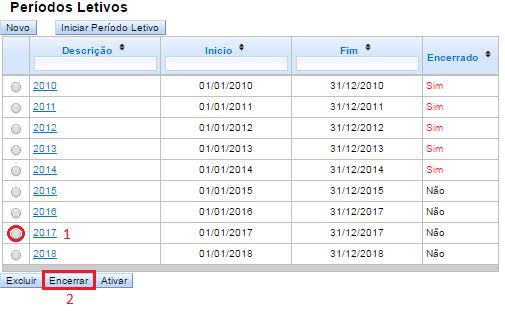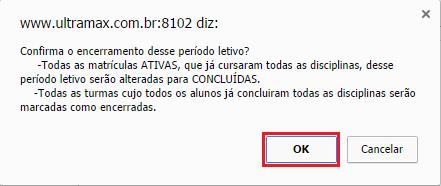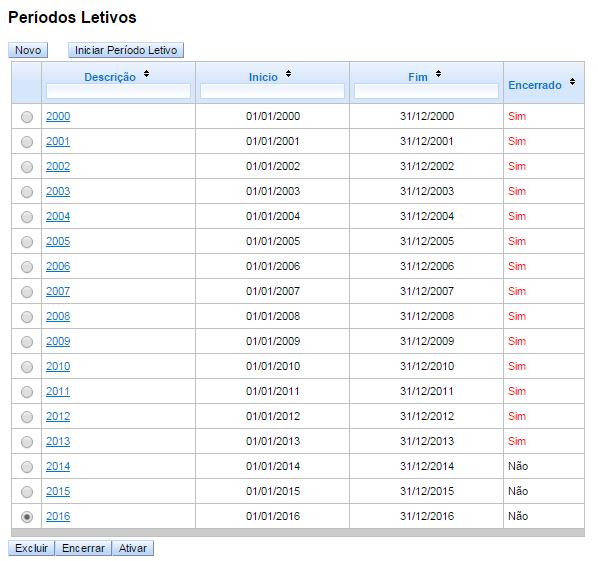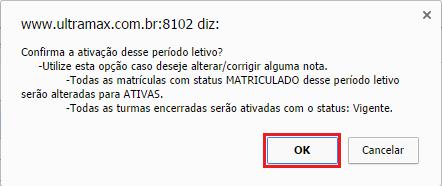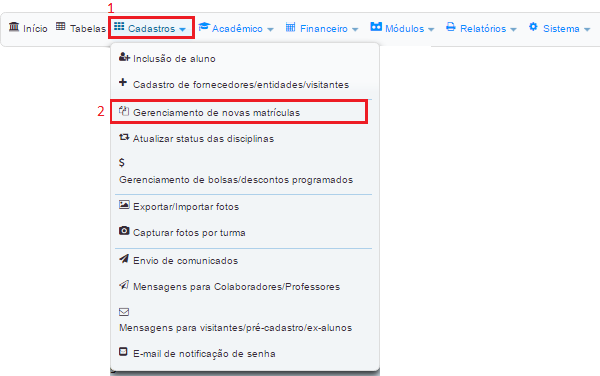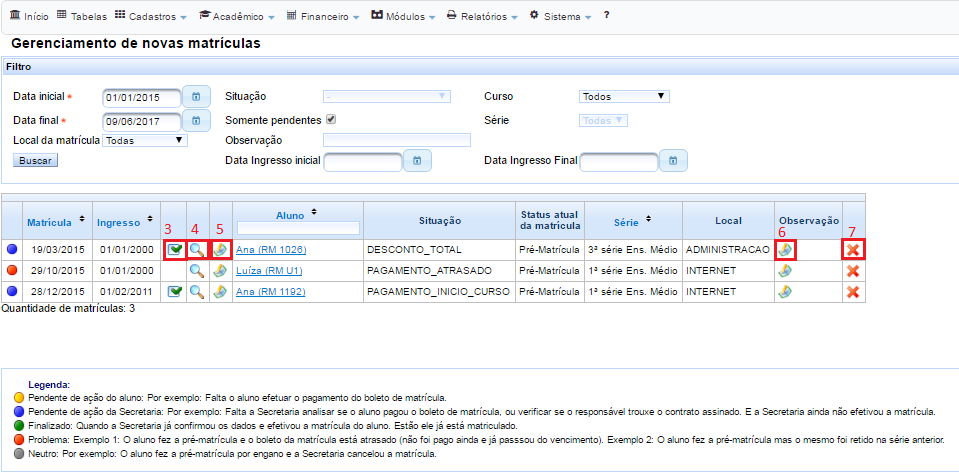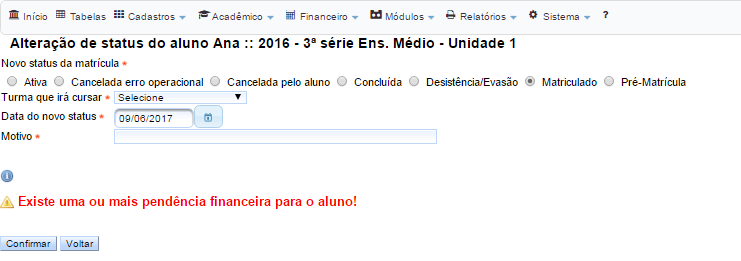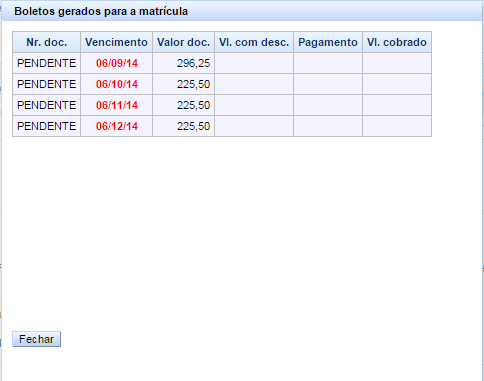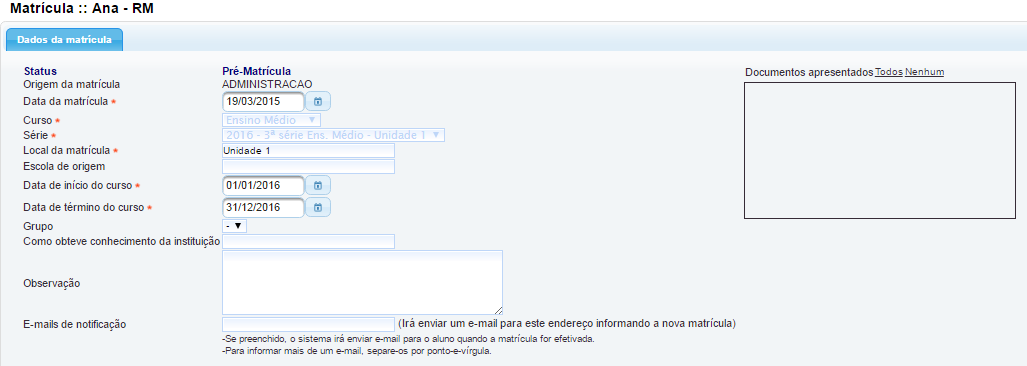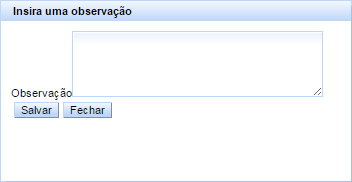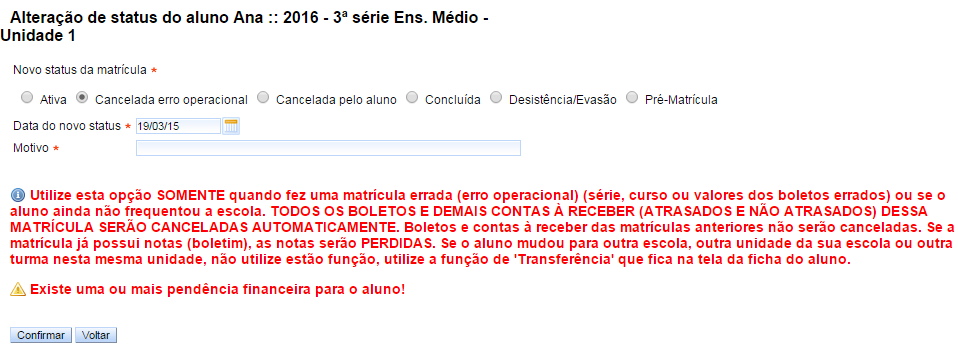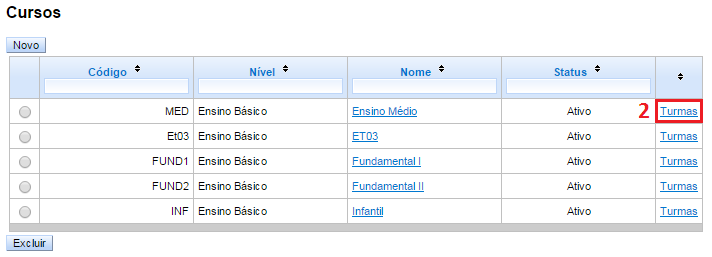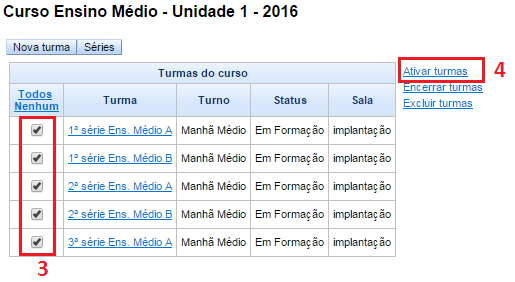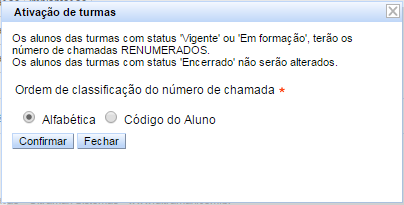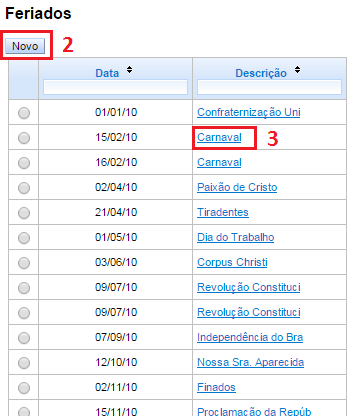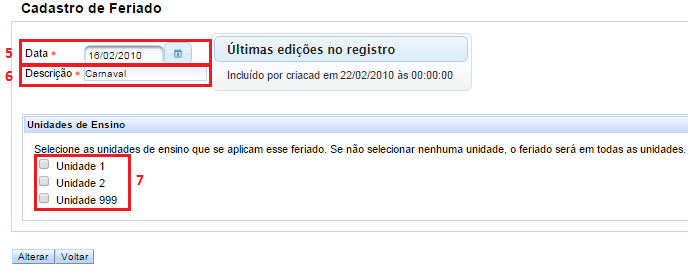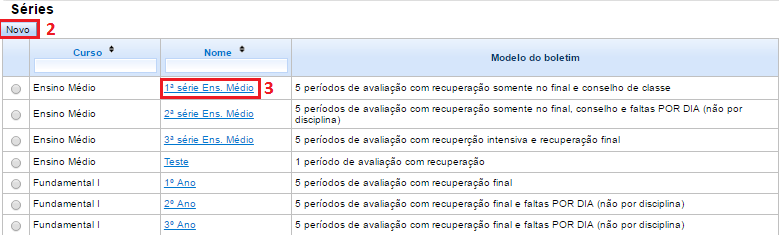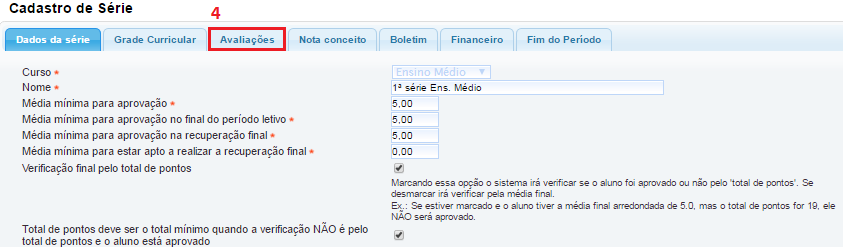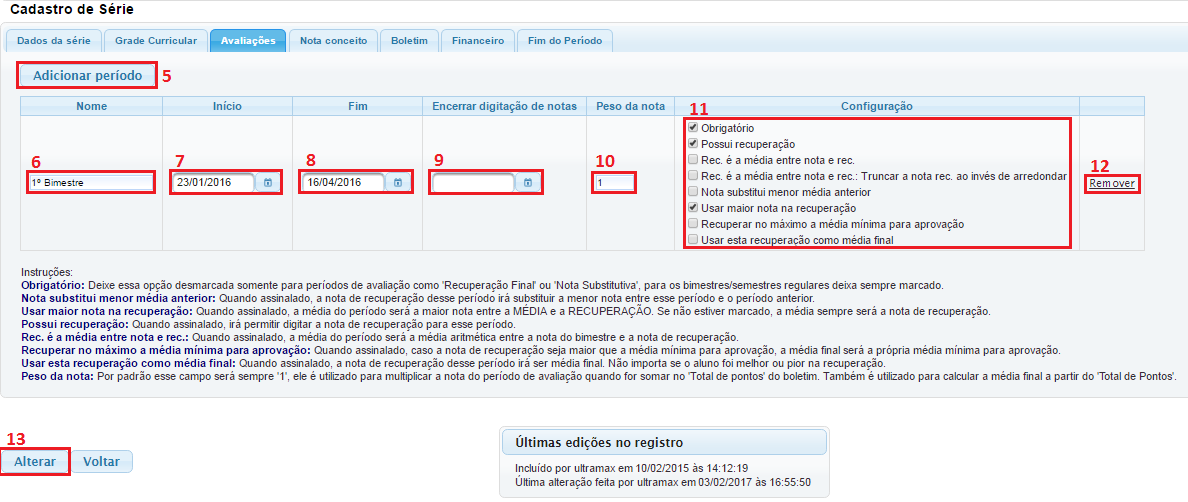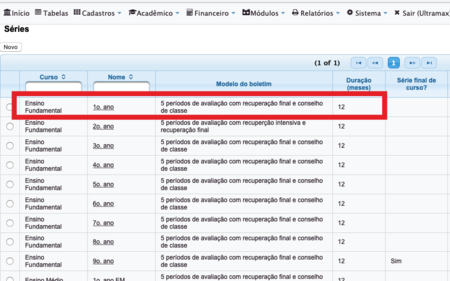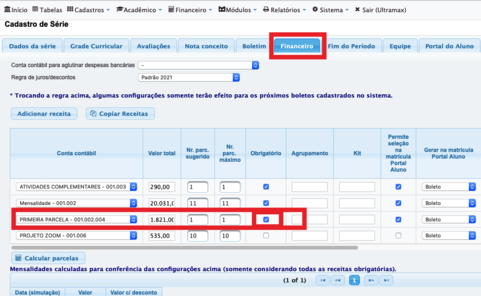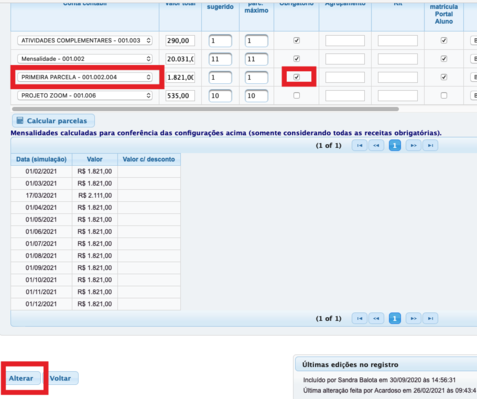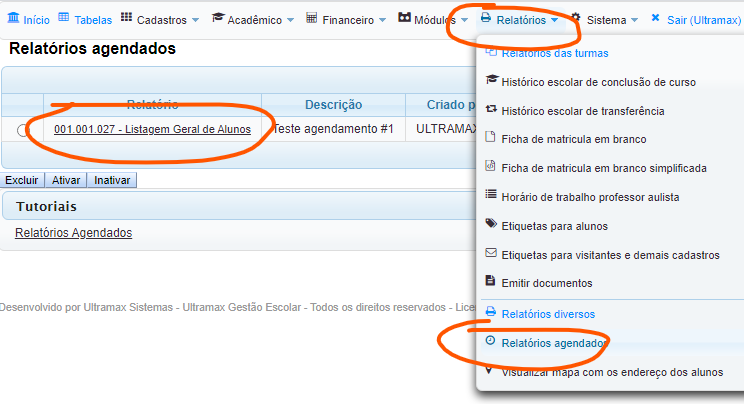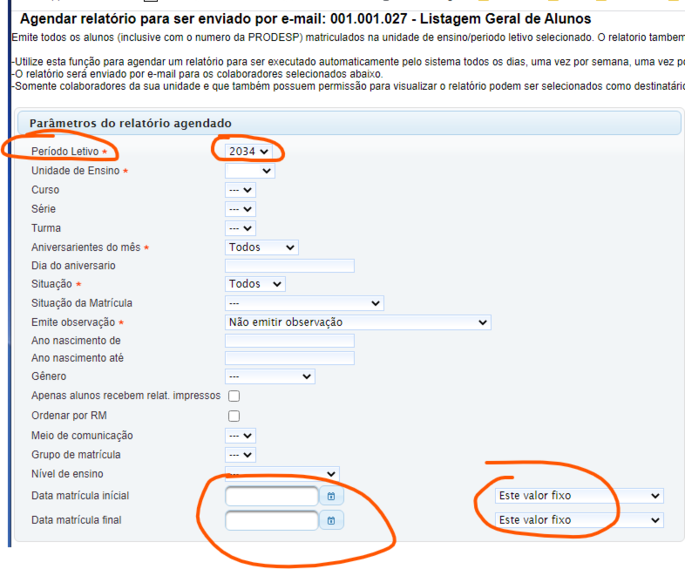Mudanças entre as edições de "GE 001 009 - Procedimentos para iniciar o período letivo"
| (8 revisões intermediárias por 3 usuários não estão sendo mostradas) | |||
| Linha 1: | Linha 1: | ||
| − | == Vídeo tutorial == | + | ==Vídeo tutorial== |
Assista também o vídeo tutorial: https://youtu.be/TWLe7jtn748 | Assista também o vídeo tutorial: https://youtu.be/TWLe7jtn748 | ||
| + | |||
| + | Veja também o vídeo: [https://youtu.be/_BGQ6Ly1za8 Secretaria - Como rematricular os alunos de um período letivo para outro] | ||
==Introdução== | ==Introdução== | ||
| Linha 13: | Linha 15: | ||
a. Clique no menu '''TABELAS'''; | a. Clique no menu '''TABELAS'''; | ||
| − | |||
b. Selecione o ícone '''PERÍODOS LETIVOS''' ; | b. Selecione o ícone '''PERÍODOS LETIVOS''' ; | ||
| − | [[Arquivo: | + | [[Arquivo:Imageperio2.png|centro|897x897px]] |
| + | c. Nessa tela no topo clique no botão '''Iniciar Período Letivo'''; | ||
| + | [[Arquivo:Imageperio3.png|centro|976x976px]] | ||
| + | d. Ao clicar em Iniciar '''Período Letivo''' aparecerá a seguinte tela: | ||
| + | [[Arquivo:Imageperio4.png|centro|977x977px]] | ||
| + | Nela selecione a '''unidade de ensino''', o '''período letivo anterior''' que é de onde o sistema copiara os dados das séries, e o '''período letivo pra onde deseja copiar''', após isso clique em '''Copiar Série e Turmas''' para finalizar criação das turmas e séries. | ||
| + | |||
| + | ===Copiando Planejamentos dos anos anteriores=== | ||
| + | Caso utilize a opção de lançar planejamentos, é possível copiar os planejamentos dos anos anteriores , recomendamos fazer esse processo somente após o termino das aulas do ano letivo anterior, assim todos os planejamentos já estarão lançados para realizar a cópia. | ||
| + | |||
| + | [[Arquivo:Imageperio2.png|centro|897x897px]] | ||
| + | [[Arquivo:Imageperio3.png|centro|976x976px]] | ||
| + | [[Arquivo:Imageperio5.png|centro|848x848px]] | ||
| + | |||
| + | ===Copiando avaliações e fórmulas=== | ||
| + | Essa função serve para copiar todas as avaliações, de todas as turmas, de todos os períodos de avaliação (bimestre, trimestre, semestre e etc) e de todas as disciplinas de um ano letivo para outro. | ||
| + | |||
| + | É recomendada seu uso em instituições que mantem o mesmo padrão de avaliação de um ano para outro. | ||
| + | |||
| + | Acesse o menu '''Tabelas > Períodos Letivos''' | ||
| + | [[Arquivo:Imageperio2.png|centro|897x897px]] | ||
c. Nessa tela no topo clique no botão '''Iniciar Período Letivo'''; | c. Nessa tela no topo clique no botão '''Iniciar Período Letivo'''; | ||
| − | [[Arquivo: | + | [[Arquivo:Imageperio3.png|centro|976x976px]] |
| + | Após clique em '''Copiar Avaliações e fórmulas''' | ||
| + | [[Arquivo:Imageperio6.png|centro|900x900px]] | ||
| + | Algumas observações da função: | ||
| + | |||
| + | - A data de realização da avaliação não é copiada. Ela ficará em branco pois essa data muda de um ano pro outro | ||
| − | + | - Caso seja prova online, essa opção irá ficar desmarcada na avaliação copiada, porque aí tem a data e horário de entrega também, o que não dá pra copiar. Irá copiar a avaliação mas sem a opção de prova online. | |
| − | |||
| − | |||
| − | + | - A matriz de prova não é copiada de um período pro outro | |
| − | + | ||
| − | + | - Alunos que tem fórmula especifica, essas fórmulas não serão copiadas, já que a fórmula é específica do período/ano anterior. | |
| − | + | ||
| − | + | - Caso antes de executar essa função a instituição já tenha criado alguma avaliação com o mesmo código, irá manter a avaliação nova que a escola criou. | |
| − | |||
| − | =Encerrar o período letivo= | + | - Caso antes de executar essa função a instituição já tenha criado a fórmula, não irá copiar a fórmula do período anterior. Irá manter a fórmula nova que gravaram. |
| + | ==Encerrar o período letivo== | ||
O encerramento do período letivo deve ser realizado nas seguintes situações: | O encerramento do período letivo deve ser realizado nas seguintes situações: | ||
| Linha 68: | Linha 92: | ||
|} | |} | ||
| − | =Ativar período letivo= | + | ==Ativar período letivo== |
Para dar inicio ao ano letivo, é necessário ativá-lo no sistema. Ao ativar um período letivo, todas as matriculas que estão com o status de “Matriculado” passaram para “Ativa”. Para as turmas passarem a ter o status de “Vigente”, veja o Item 4 desse tutorial para “Ativação das turmas”. Esse procedimento de ativação é necessário para liberar o acesso dos professores e alunos ao sistema esse processo de ativação deve ser realizado somente após o inicio das aulas. | Para dar inicio ao ano letivo, é necessário ativá-lo no sistema. Ao ativar um período letivo, todas as matriculas que estão com o status de “Matriculado” passaram para “Ativa”. Para as turmas passarem a ter o status de “Vigente”, veja o Item 4 desse tutorial para “Ativação das turmas”. Esse procedimento de ativação é necessário para liberar o acesso dos professores e alunos ao sistema esse processo de ativação deve ser realizado somente após o inicio das aulas. | ||
| Linha 93: | Linha 117: | ||
[[Arquivo:3e.jpg]] | [[Arquivo:3e.jpg]] | ||
| − | =Gerenciar as pré-matrículas= | + | ==Gerenciar as pré-matrículas== |
O sistema fornece uma opção de gerenciamento de novas matrículas, que se torna muito útil para verificar, efetivar e cancelar pré-matrícula. Para acessar essa opção siga os seguintes passos: | O sistema fornece uma opção de gerenciamento de novas matrículas, que se torna muito útil para verificar, efetivar e cancelar pré-matrícula. Para acessar essa opção siga os seguintes passos: | ||
| Linha 136: | Linha 160: | ||
[[Arquivo:Image9.png]] | [[Arquivo:Image9.png]] | ||
| − | =Ativação das turmas= | + | ==Ativação das turmas== |
O procedimento de ativação das turmas é realizado no começo do período letivo, quando as turmas estiverem fechadas e as aulas tiverem sido iniciadas. '''A ativação é importante para a numeração automática do Nr de Chamada da turma e somente após a ativação da turma ficará liberado acesso à área do professor'''. Para ativar as turmas, siga os passos descritos a seguir: | O procedimento de ativação das turmas é realizado no começo do período letivo, quando as turmas estiverem fechadas e as aulas tiverem sido iniciadas. '''A ativação é importante para a numeração automática do Nr de Chamada da turma e somente após a ativação da turma ficará liberado acesso à área do professor'''. Para ativar as turmas, siga os passos descritos a seguir: | ||
| Linha 171: | Linha 195: | ||
'''IMPORTANTE''': Ao ativar uma turma, o número de chamada das turmas já ativada será renumerado de acordo com o especificado, sendo assim, alunos com status “Transferidos”, “Cancelado pelo aluno”, “Desistência/Evasão” serão retirados da lista de chamada e terão seu número atribuído a outro aluno. | '''IMPORTANTE''': Ao ativar uma turma, o número de chamada das turmas já ativada será renumerado de acordo com o especificado, sendo assim, alunos com status “Transferidos”, “Cancelado pelo aluno”, “Desistência/Evasão” serão retirados da lista de chamada e terão seu número atribuído a outro aluno. | ||
| − | =Feriados= | + | ==Feriados== |
A conferencia dos Feriados é necessário no começo do ano para verificar se os feriados estão corretos e se feriados municipais e estaduais estão cadastrados também. O cadastro de feriados é importante para o lançamento de boletos já que o sistema utiliza os feriados para verificar na hora de gerar multas/juros. É preciso então seguir os passos descritos para acessar a tabela de feriados: | A conferencia dos Feriados é necessário no começo do ano para verificar se os feriados estão corretos e se feriados municipais e estaduais estão cadastrados também. O cadastro de feriados é importante para o lançamento de boletos já que o sistema utiliza os feriados para verificar na hora de gerar multas/juros. É preciso então seguir os passos descritos para acessar a tabela de feriados: | ||
| Linha 190: | Linha 214: | ||
[[Arquivo:Image18.png]] | [[Arquivo:Image18.png]] | ||
| − | =Períodos de Avaliação= | + | ==Períodos de Avaliação== |
O cadastramento ou ajuste dos períodos de avaliação é necessário para que se aponte dados importantes, tais como: a data de inicio e termino das avaliações, o peso da nota e a data limite que o professor poderá lançar as notas no sistema. Para realizar este cadastramento/ajustes dos períodos siga os procedimentos a segui: | O cadastramento ou ajuste dos períodos de avaliação é necessário para que se aponte dados importantes, tais como: a data de inicio e termino das avaliações, o peso da nota e a data limite que o professor poderá lançar as notas no sistema. Para realizar este cadastramento/ajustes dos períodos siga os procedimentos a segui: | ||
| Linha 212: | Linha 236: | ||
[[Arquivo:Image22.png]] | [[Arquivo:Image22.png]] | ||
| + | |||
| + | ==Financeiro obrigatório das séries== | ||
| + | Todo início de ano letivo, a escola deve '''retirar a''' '''obrigatoriedade''' dos lançamentos com a descrição '''primeiro pagamento ou primeira parcela da anuidade ou taxa de matrícula''' na aba financeiro, ''ou outros lançamentos que não serão mais obrigatórios no decorrer do período letivo''. | ||
| + | |||
| + | '''Motivo:''' Quando a escola deixa marcado a opção da obrigatoriedade no sistema, os alunos que se matricularam no decorrer do ano letivo irão ficar com essa pendência em seu cadastro - trazendo a mensagem '''"financeiro incompleto"'''. | ||
| + | |||
| + | Então a obrigatoriedade no pagamento da primeira parcela deve ficar no sistema até começarem as aulas e depois a escola deve desmarcar no sistema em cada série. | ||
| + | |||
| + | Esse procedimento deve ser realizado '''anualmente''' quando o ano letivo iniciar, quando se tratar de Ensino Fundamental e Médio, e no '''Ensino Superior''', deverá ser feito a cada início das aulas '''semestralmente'''. | ||
| + | |||
| + | Veja o passo a passo: | ||
| + | |||
| + | #Vá em '''>Tabelas > Séries''' | ||
| + | |||
| + | [[Arquivo:Menu)tabelas.png|centro|miniaturadaimagem|450x450px]] | ||
| + | |||
| + | 2. Selecione a série para configurar: | ||
| + | [[Arquivo:)serie.png|centro|miniaturadaimagem|450x450px]] | ||
| + | |||
| + | 3. Vá na aba "'''Financeiro"''' e desmarque a opção "Obrigatório" nas contas contábeis por exemplo de "Primeira Parcela", "Primeira Anuidade", "Taxa de Matrícula" e etc. | ||
| + | |||
| + | [[Arquivo:)financeiro)primeira parcela.png|centro|miniaturadaimagem|481x481px]] | ||
| + | 4. Clique em '''>Alterar''' | ||
| + | |||
| + | [[Arquivo:Alterar.png|centro|miniaturadaimagem|477x477px]] | ||
| + | |||
| + | ==Relatórios agendados== | ||
| + | Verifique se você possui relatório agendado que precise de alguma atualização para selecionar o novo período letivo ou novo período de datas. | ||
| + | |||
| + | Para ver os relatórios agendados acesse o menu: Relatórios -> Relatórios agendados | ||
| + | [[Arquivo:AlterarRelatAgendado1.png|nenhum|miniaturadaimagem|744x744px]] | ||
| + | |||
| + | Abaixo um exemplo de relatório agendado que precisa ter o período letivo alterado: | ||
| + | [[Arquivo:AlterarRelatAgendado2.png|nenhum|miniaturadaimagem|685x685px]] | ||
Edição atual tal como às 17h44min de 21 de agosto de 2023
Vídeo tutorial
Assista também o vídeo tutorial: https://youtu.be/TWLe7jtn748
Veja também o vídeo: Secretaria - Como rematricular os alunos de um período letivo para outro
Introdução
Abaixo estão descritos os procedimentos para iniciar e encerrar o período letivo, esse processo deve ser feito anualmente tanto para fechar o ano anterior como para iniciar as aulas no próximo período liberando acesso ao sistema aos Alunos e Professores.
Iniciar o período letivo
Copiando a estrutura de séries e turmas do período anterior
Este passo copia a estrutura de série e turmas do anterior, ou seja você não precisa cadastrar novamente o curso ensino médio e suas séries e turmas por exemplo, basta realizar o procedimento abaixo para copiar essa estrutura.
Para iniciar siga os procedimentos abaixo:
a. Clique no menu TABELAS;
b. Selecione o ícone PERÍODOS LETIVOS ;
c. Nessa tela no topo clique no botão Iniciar Período Letivo;
d. Ao clicar em Iniciar Período Letivo aparecerá a seguinte tela:
Nela selecione a unidade de ensino, o período letivo anterior que é de onde o sistema copiara os dados das séries, e o período letivo pra onde deseja copiar, após isso clique em Copiar Série e Turmas para finalizar criação das turmas e séries.
Copiando Planejamentos dos anos anteriores
Caso utilize a opção de lançar planejamentos, é possível copiar os planejamentos dos anos anteriores , recomendamos fazer esse processo somente após o termino das aulas do ano letivo anterior, assim todos os planejamentos já estarão lançados para realizar a cópia.
Copiando avaliações e fórmulas
Essa função serve para copiar todas as avaliações, de todas as turmas, de todos os períodos de avaliação (bimestre, trimestre, semestre e etc) e de todas as disciplinas de um ano letivo para outro.
É recomendada seu uso em instituições que mantem o mesmo padrão de avaliação de um ano para outro.
Acesse o menu Tabelas > Períodos Letivos
c. Nessa tela no topo clique no botão Iniciar Período Letivo;
Após clique em Copiar Avaliações e fórmulas
Algumas observações da função:
- A data de realização da avaliação não é copiada. Ela ficará em branco pois essa data muda de um ano pro outro
- Caso seja prova online, essa opção irá ficar desmarcada na avaliação copiada, porque aí tem a data e horário de entrega também, o que não dá pra copiar. Irá copiar a avaliação mas sem a opção de prova online.
- A matriz de prova não é copiada de um período pro outro
- Alunos que tem fórmula especifica, essas fórmulas não serão copiadas, já que a fórmula é específica do período/ano anterior.
- Caso antes de executar essa função a instituição já tenha criado alguma avaliação com o mesmo código, irá manter a avaliação nova que a escola criou.
- Caso antes de executar essa função a instituição já tenha criado a fórmula, não irá copiar a fórmula do período anterior. Irá manter a fórmula nova que gravaram.
Encerrar o período letivo
O encerramento do período letivo deve ser realizado nas seguintes situações:
· Para alterar o STATUS de todas as DISCIPLINAS de ATIVA para CONCLUÍDA;
· Para alterar o STATUS de todas as TURMAS de VIGENTE para ENCERRADA;
· Bloquear as ALTERAÇÕES das NOTAS DE AVALIAÇÕES e BOLETINS.
Para encerrar um período letivo siga os procedimentos abaixo:
2. Clique no menu TABELAS;
3. Selecione o ícone PERÍODOS LETIVOS;
4. Selecione o PERÍODO LETIVO(1) e clique no botão ENCERRAR(2);
5. Clique em OK para confirmar.
6. Aparecerá a mensagem “Registro alterado com sucesso!”.
| OBSERVAÇÃO: Depois desse procedimento, todas as turmas e matrículas serão encerradas, com exceção para cursos técnicos e de pós-graduação que caso ainda exista alguma turma com alunos que ainda não cursaram todas as disciplinas do curso, a turma/matrícula não será encerrada e a turma ainda continuará vigente até que todos os alunos terminem todas as disciplinas.
Após esse procedimento não ira permitir alterar notas/faltas desse período. Caso seja necessário, é preciso ativar o período letivo (Conforme Item 2 desse tutorial) e encerrar novamente após as alterações necessárias |
Ativar período letivo
Para dar inicio ao ano letivo, é necessário ativá-lo no sistema. Ao ativar um período letivo, todas as matriculas que estão com o status de “Matriculado” passaram para “Ativa”. Para as turmas passarem a ter o status de “Vigente”, veja o Item 4 desse tutorial para “Ativação das turmas”. Esse procedimento de ativação é necessário para liberar o acesso dos professores e alunos ao sistema esse processo de ativação deve ser realizado somente após o inicio das aulas.
Para ativar o período letivo siga os passos descritos a seguir:
a) Selecionar a opção do menu TABELAS;
b) Selecionar o ícone PERÍODOS LETIVOS;
c) Selecionar o período letivo que será ativado;
d) Clique no botão “Ativar”;
e) A seguinte mensagem será exibida e clique em “OK”:
Gerenciar as pré-matrículas
O sistema fornece uma opção de gerenciamento de novas matrículas, que se torna muito útil para verificar, efetivar e cancelar pré-matrícula. Para acessar essa opção siga os seguintes passos:
a) Selecione a unidade de ensino e o período letivo;
b) Selecionar o menu CADASTROS (1);
c) Selecione a opção GERENCIAMENTO DE NOVAS MATRÍCULAS (2);
d) Após, selecionados os filtros, irão aparecer as matriculas dentro do período selecionado.
e) As opções disponíveis são: Efetivar a matricula (3), Visualizar dados financeiros (4), Editar a matricula (5), Editar a observação da matricula (6), Cancelar a matricula (7);
f) Efetivar a matricula (3): Essa opção irá exibir a seguinte tela:
Deve ser selecionada a opção desejada do status do aluno, caso a matricula for efetuada, utilize a opção MATRICULADO.
É necessário preencher a turma em que o aluno irá cursar a data da matricula e o motivo.
g) Visualizar dados financeiros (4): Permite visualizar os dados financeiros do aluno selecionado, visualizando os boletos pendentes.
h) Editar a matricula (5): Permite editar a matricula do aluno, modificando as informações:
i) Editar a observação da matricula (6): Exibe uma tela para digitação de observação sobre a matricula:
j) Cancelar a matricula (7): Exibe a tela de cancelamento de matricula, para alunos que não irão estudar na instituição. Para casos de pré-matrícula é recomendado utilizar o status “Cancelado por erro operacional”, pois ele irá cancelar todos os lançamentos financeiros.
Ativação das turmas
O procedimento de ativação das turmas é realizado no começo do período letivo, quando as turmas estiverem fechadas e as aulas tiverem sido iniciadas. A ativação é importante para a numeração automática do Nr de Chamada da turma e somente após a ativação da turma ficará liberado acesso à área do professor. Para ativar as turmas, siga os passos descritos a seguir:
a) Selecionar a opção do menu TABELAS (1);
b) Clicar no ícone CURSOS;
c) Clicar em TURMAS (2), referente ao curso desejado;
d) SELECIONE (3) as turmas desejadas e clique em ATIVAR TURMAS (4);
Note que existe a coluna status, existem 3 tipos de status para uma turma
Em formação: A turma ainda está se formando os alunos não terão acesso completo a essa turma e também os professores não terão como lançar informações
Vigente: A turma está em andamento e ativada
Encerrada: A turma já foi concluída e encerrada, os alunos não terão mais acesso a informações dessa turma caso configurado dessa forma.
OBS Importante: Algumas informações somente são liberadas na area do aluno quando as turmas estão com o status Vigente, por exemplo, boletins, faltas, horário de aulas e outras.
e) A seguinte mensagem será exibida, selecione qual a forma de numeração da chamada (Alfabética ou por código do aluno):
IMPORTANTE: Ao ativar uma turma, o número de chamada das turmas já ativada será renumerado de acordo com o especificado, sendo assim, alunos com status “Transferidos”, “Cancelado pelo aluno”, “Desistência/Evasão” serão retirados da lista de chamada e terão seu número atribuído a outro aluno.
Feriados
A conferencia dos Feriados é necessário no começo do ano para verificar se os feriados estão corretos e se feriados municipais e estaduais estão cadastrados também. O cadastro de feriados é importante para o lançamento de boletos já que o sistema utiliza os feriados para verificar na hora de gerar multas/juros. É preciso então seguir os passos descritos para acessar a tabela de feriados:
a) Selecionar a opção do menu TABELAS (1);
b) Selecionar o ícone FERIADOS;
c) Clicar no botão NOVO (2) ou então SELECIONAR (3) o feriado já existente para editar;
Preencher os campos DATA (4), DESCRIÇÃO (5) e SELECIONAR AS UNIDADES (6) que será aplicado o feriado;
Períodos de Avaliação
O cadastramento ou ajuste dos períodos de avaliação é necessário para que se aponte dados importantes, tais como: a data de inicio e termino das avaliações, o peso da nota e a data limite que o professor poderá lançar as notas no sistema. Para realizar este cadastramento/ajustes dos períodos siga os procedimentos a segui:
a) Selecionar a opção do menu TABELAS (1);
b) Selecionar o ícone SÉRIES;
c) Clicar no botão NOVO (2) ou então SELECIONAR (3) a série já existente para editar;
d) Em CADASTRO DE SÉRIE, selecione a aba AVALIAÇÕES(4);
e) Clique em ADICIONAR PERÍODO(5) para criar um novo período, na coluna NOME(6) deve preencher com o nome do período, na coluna ÍNICIO(7) atribua o inicio das avaliações e no campo FIM(8) atribua a data de termino das avaliações. No campo ENCERRAR DIGITAÇÃO DE NOTAS(9), preencha com a data limite para o professor emitir as notas das avaliações. PESO DA NOTA(10) mencione o peso da avaliação. Em CONFIGURAÇÃO(11) assinale as desejadas. Caso queira remover o Período clique em REMOVER(12). Após realizar os ajustes clique em ALTERAR(13) para que os dados sejam salvos.
Financeiro obrigatório das séries
Todo início de ano letivo, a escola deve retirar a obrigatoriedade dos lançamentos com a descrição primeiro pagamento ou primeira parcela da anuidade ou taxa de matrícula na aba financeiro, ou outros lançamentos que não serão mais obrigatórios no decorrer do período letivo.
Motivo: Quando a escola deixa marcado a opção da obrigatoriedade no sistema, os alunos que se matricularam no decorrer do ano letivo irão ficar com essa pendência em seu cadastro - trazendo a mensagem "financeiro incompleto".
Então a obrigatoriedade no pagamento da primeira parcela deve ficar no sistema até começarem as aulas e depois a escola deve desmarcar no sistema em cada série.
Esse procedimento deve ser realizado anualmente quando o ano letivo iniciar, quando se tratar de Ensino Fundamental e Médio, e no Ensino Superior, deverá ser feito a cada início das aulas semestralmente.
Veja o passo a passo:
- Vá em >Tabelas > Séries
2. Selecione a série para configurar:
3. Vá na aba "Financeiro" e desmarque a opção "Obrigatório" nas contas contábeis por exemplo de "Primeira Parcela", "Primeira Anuidade", "Taxa de Matrícula" e etc.
4. Clique em >Alterar
Relatórios agendados
Verifique se você possui relatório agendado que precise de alguma atualização para selecionar o novo período letivo ou novo período de datas.
Para ver os relatórios agendados acesse o menu: Relatórios -> Relatórios agendados
Abaixo um exemplo de relatório agendado que precisa ter o período letivo alterado: